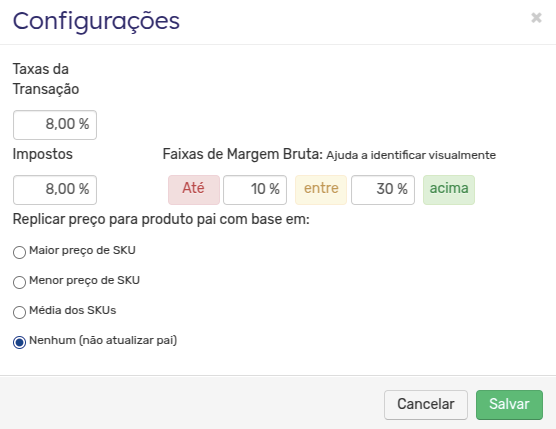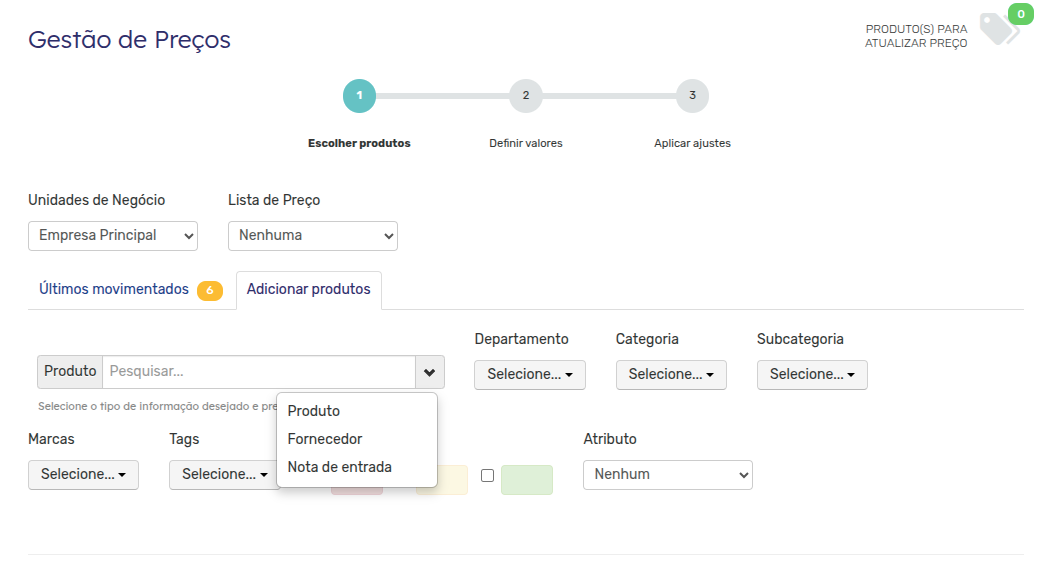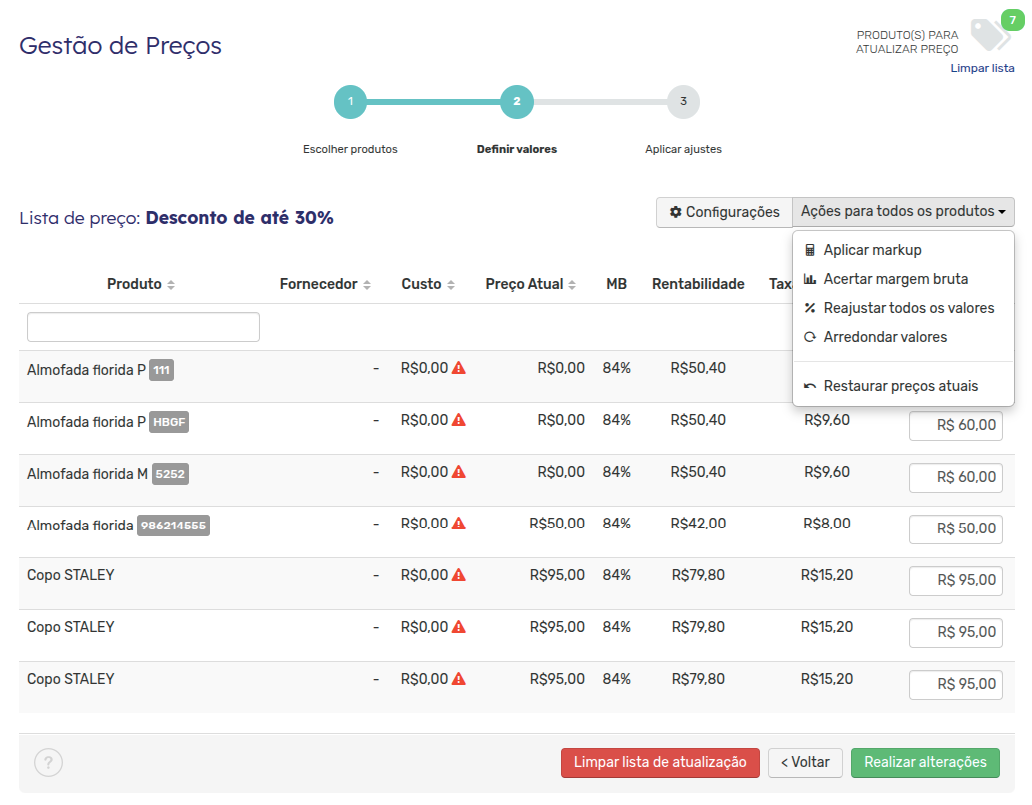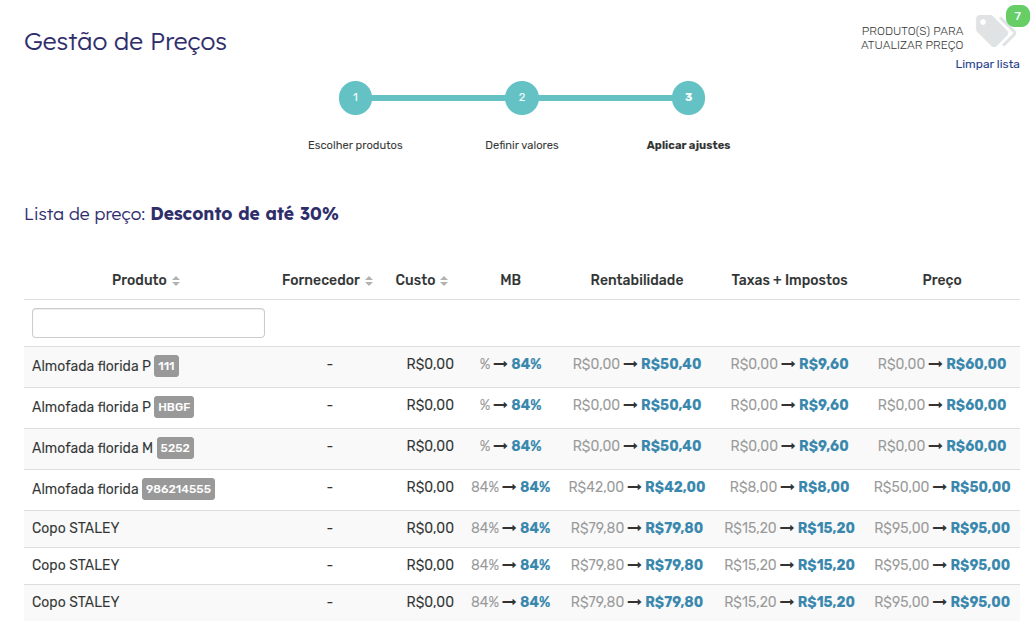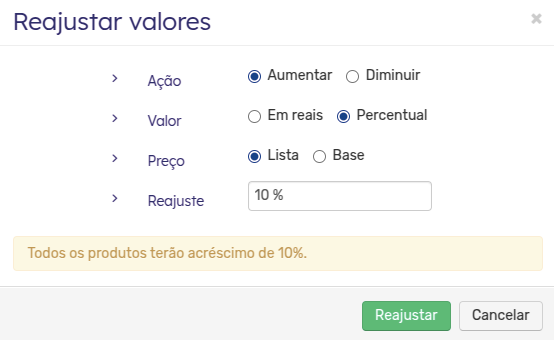A gestão de preços no Eccosys foi pensada para tornar o seu dia a dia mais estratégico e eficiente. Com poucos cliques, você consegue reajustar valores de venda, alinhar margens e manter seus preços sempre atualizados com o mercado. A funcionalidade de Gestão de preços permite aplicar regras de forma inteligente, garantindo praticidade e total controle sobre sua precificação.
Neste manual, você aprenderá a:
Como acessar a ferramenta
Gerir preços de venda com base na compra
Ajustar preços via Lista de Preço
Aplicar o Markup desejado
Gerir preços de venda com base na compra
A ferramenta de Gestão de Preços do Eccosys permite que você defina os valores de venda a partir dos preços de compra, com base em uma Margem Bruta (MB) ideal para sua operação. Ao acessar o menu Cadastros > Gestão de Preços, você poderá informar as taxas e impostos que devem ser considerados no cálculo, além de definir a margem mínima aceitável.
Com essas configurações, o sistema analisará seus produtos e destacará, por cores, quais estão com margens saudáveis e quais precisam de atenção — facilitando decisões rápidas e estratégias mais rentáveis.
Configure as regras de margem e atualização de preços
Ao iniciar a ferramenta de Gestão de Preços, será apresentada uma tela de Configurações, onde você poderá:
Definir as taxas de transação e os impostos que devem ser considerados no cálculo de margem.
Estabelecer faixas de Margem Bruta (MB) para facilitar a visualização dos resultados:
🟥 Vermelho: margem bruta abaixo de 10%
🟨 Amarelo: margem entre 10% e 30%
🟩 Verde: margem acima de 30%
Essas cores ajudam a identificar rapidamente quais produtos estão com margem abaixo, dentro ou acima do esperado.
Além disso, é possível escolher como o preço de venda do produto pai (produto principal) será atualizado com base nos preços dos SKUs (variações):
Maior preço de SKU
Menor preço de SKU
Média dos SKUs
Nenhum (não atualiza o produto pai automaticamente)
Essa opção é útil para quem deseja manter consistência entre os preços do produto principal e suas variações.
Ajustar preços via Lista de Preço
Nesta etapa, são exibidos os produtos com atualizações recentes, permitindo que você identifique quais precisam de reajuste de forma rápida e visual.
Como funciona:
Unidades de Negócio: selecione a unidade desejada para visualizar os produtos correspondentes.
Lista de Preço: caso queira ajustar os preços para uma lista específica, basta selecionar uma na caixa correspondente.
Aba “Últimos movimentados”: exibe os produtos com movimentações recentes. Você também pode adicionar produtos manualmente clicando em "Adicionar produtos".
Aba “Todos”: exibe todos os itens da lista.
Ajustar preços via produto (quando não há lista de preços)
Na aba "Adicionar produtos", você pode incluir manualmente os produtos que deseja reajustar, além dos que o sistema sugere automaticamente com base nas últimas movimentações.
A busca pode ser feita por diferentes critérios, oferecendo mais flexibilidade para encontrar os itens certos:
Produto: digite o nome ou código do produto que deseja localizar.
Fornecedor: filtre todos os produtos associados a um fornecedor específico.
Nota de entrada: localize produtos recebidos em uma nota de entrada específica.
Além disso, é possível refinar ainda mais os resultados utilizando filtros adicionais como Departamento, Categoria, Subcategoria, Marcas, Tags, Faixas de Margem Bruta (MB) e Atributos.
Essa funcionalidade é ideal para quem deseja atualizar preços de forma segmentada ou pontual, com total autonomia e controle sobre a seleção de itens.
Informações exibidas:
Produto: nome e código do item.
Fornecedor: (quando cadastrado).
Custo: valor atual do custo, com alerta caso esteja zerado.
Preço: valor de venda atual.
Preço atualizado em: data da última atualização.
Estoque: quantidade disponível.
MB: margem bruta atual, calculada conforme as configurações anteriores.
Rentabilidade: valor em reais correspondente à margem bruta.
A coloração (vermelho, amarelo e verde) ajuda a identificar rapidamente a margem aplicada em cada item:
Vermelho = Margem abaixo da ideal
Amarelo = Dentro da faixa aceitável
Verde = Margem acima da meta
Seleção de produtos:
Para ajustar o preço de um item, clique no ícone de etiqueta (tag) na lateral da linha do produto. Os itens selecionados seguirão para a próxima etapa (Definir valores).
Se preferir, use o botão "Selecionar todos para atualização" para marcar todos os produtos listados de uma vez.
Definir valores
Nesta etapa, você irá configurar os novos preços dos produtos selecionados com total controle e precisão.
A tela foi pensada para facilitar a análise dos dados e permitir decisões estratégicas: além do preço atual, você visualiza o custo, a margem bruta (MB), a rentabilidade e o impacto das taxas e impostos — tudo isso em tempo real, conforme insere os novos valores.
Nesta etapa final, o sistema exibe um resumo completo das alterações realizadas nos preços dos produtos. De forma clara e organizada, é possível visualizar lado a lado os valores anteriores e os novos, facilitando a conferência final antes da confirmação.
Veja o que cada coluna representa:
Produto: Nome e SKU do item para identificação rápida.
Fornecedor: (Quando cadastrado) informa o fornecedor relacionado ao item.
Custo: Valor atual de custo do produto no sistema.
MB (Margem Bruta): Percentual de margem bruta, calculado com base no custo e no preço de venda. A comparação mostra o valor anterior e o novo, conforme o ajuste realizado.
Rentabilidade: Lucro líquido por unidade. A diferença mostra o quanto a alteração no preço impactou o ganho sobre o item.
Taxas + Impostos: Soma das despesas com taxas de transação e tributos, considerando os percentuais informados nas configurações da ferramenta.
Preço: Valor final de venda. Aqui você vê o preço anterior e o novo, que será salvo ao clicar em “Realizar alterações”.
Além dos reajustes por Markup ou Margem Bruta, o sistema também permite reajustar todos os preços de forma prática e padronizada, aplicando um aumento ou redução de valor sobre os produtos selecionados.
Na Ação “Reajustar todos os valores”, você pode definir:
Ação: se deseja aumentar ou diminuir os preços.
Valor: escolha entre reajustar em reais (valor fixo) ou percentual (ex: 10%).
Preço base:
Lista: aplica o reajuste sobre o preço da lista selecionada.
Base: aplica sobre o preço de custo do produto.
Reajuste: informe o valor desejado para o ajuste.
Após configurar, clique em “Reajustar” e todos os valores serão atualizados com base nos critérios definidos.
Conclusão
A ferramenta de Gestão de Preços no Eccosys oferece uma forma ágil, segura e inteligente de ajustar valores de venda, garantindo controle sobre a rentabilidade e margem de lucro dos seus produtos. Com diferentes formas de reajuste e visualização clara das margens, você otimiza sua precificação e toma decisões estratégicas com muito mais confiança.
Em caso de dúvidas, nosso time do suporte está à disposição para auxiliar.